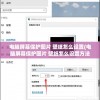三星电脑显示器怎么连接电脑主机(三星显示器和电脑连接图解)
【攻略】手把手教你连接三星电脑显示器与主机,畅享视界盛宴!
在现代生活中,电脑已经成为我们不可或缺的伙伴,无论是工作还是娱乐,都离不开它,而一台好的显示器,不仅能提升我们的工作效率,还能让我们的游戏和观影体验更加畅快,三星电脑显示器以其出色的画质和设计,受到了广大消费者的喜爱,如何将三星电脑显示器与电脑主机正确连接,就成为了一个热门话题,就让我来为大家详细讲解一下连接过程,让你轻松畅享视界盛宴!
准备工作
在开始连接之前,我们需要做好以下准备工作:
1、确保电脑主机已经关闭,并拔掉电源线。
2、准备好连接线,根据显示器和主机的接口类型,选择相应的连接线,如HDMI线、DisplayPort线或VGA线等。
3、准备一把螺丝刀,用于拧紧显示器底座与显示器背面的螺丝。
连接步骤
1、连接显示器与主机
将连接线的一端插入显示器背面的接口,另一端插入电脑主机的相应接口,注意,连接线要插到底,确保接触良好,如果显示器和主机都支持HDMI接口,建议使用HDMI线连接,以获得更好的画质和音质。

2、固定显示器底座
将显示器底座与显示器背面的螺丝孔对齐,用螺丝刀拧紧螺丝,确保底座牢固地固定在显示器上,如果显示器采用内置电源设计,还需要将电源线插入底座上的电源接口。
3、连接电源线
将显示器底座上的电源线插入电源插座,确保显示器能够正常供电。
4、开启电脑主机和显示器
连接好所有线缆后,插上电脑主机的电源线,并开启电脑和显示器,显示器上应该会出现电脑主机的桌面画面。
调整显示器设置
为了让显示器达到最佳显示效果,我们还需要对显示器的设置进行调整:
1、进入电脑的显示设置,调整分辨率、刷新率等参数,使其与显示器的最高支持标准相匹配。

2、根据个人喜好,调整显示器的亮度和对比度等参数,以获得舒适的观看体验。
3、如果显示器支持HDR(高动态范围)功能,可以在电脑的显示设置中开启该功能,以获得更加丰富的画面细节和色彩表现。
注意事项
1、在连接过程中,请确保电脑主机已经关闭,并拔掉电源线,以免造成硬件损坏。
2、选择合适的连接线,确保显示器与主机之间的信号传输稳定。
3、在调整显示器设置时,要根据自己的实际需求进行,避免过度调整导致画面失真。
4、如果遇到连接问题,可以尝试检查连接线是否插紧,或者重新启动电脑和显示器。
通过以上步骤,相信你已经成功将三星电脑显示器与电脑主机连接好了,你可以在清晰、细腻的画面中,尽情享受工作、游戏和观影带来的乐趣!如果你在连接过程中遇到任何问题,欢迎在评论区留言,我会尽力为你解答。